Colore personale – Canon PowerShot G3 X Manuale d'uso
Pagina 85
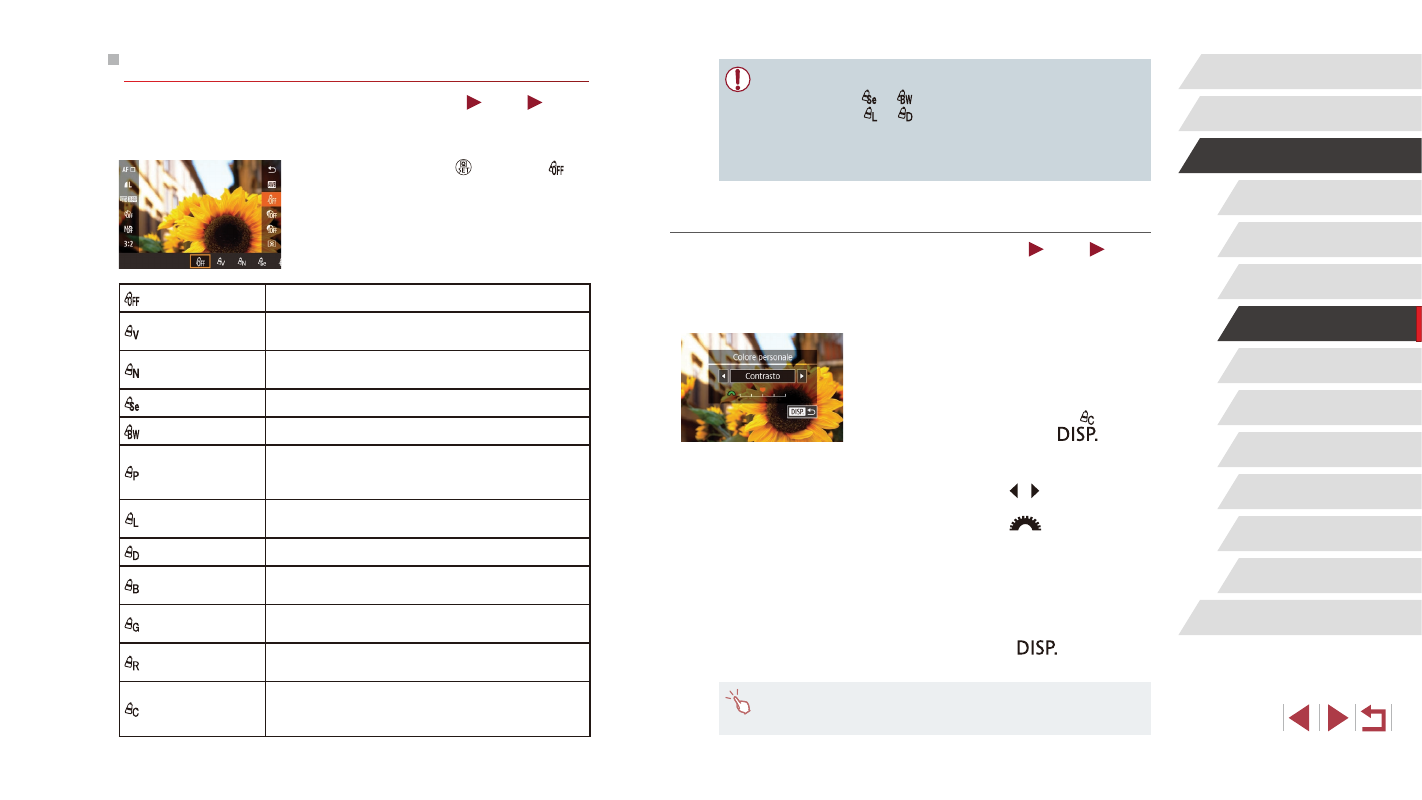
85
Modalità riproduzione
Funzioni Wi-Fi
Menu di impostazione
Accessori
Appendice
Indice
Modalità Tv, Av, M, C1 e C2
Prima dell'uso
Guida di base
Guida avanzata
Nozioni fondamentali della
fotocamera
Modalità Automatica /
Modalità Auto ibrida
Altre modalità di scatto
Modalità P
●
Il bilanciamento del bianco (= 83) non può essere impostato
nella modalità [ ] o [ ].
●
Nelle modalità [ ] e [ ], i colori diversi da quelli della
carnagione delle persone potrebbero venire modificati. Con
alcune tonalità di carnagione, tali impostazioni potrebbero non
produrre i risultati previsti.
Colore personale
Foto
Filmati
Scegliere per l'immagine il livello desiderato di contrasto, nitidezza,
saturazione dei colori, rosso, verde, blu e tonalità della carnagione,
nell'intervallo 1 – 5.
1
Accedere alla schermata delle
impostazioni.
z
Seguire la procedura indicata in "Modifica
del tono colore delle immagini (My
Colors)" (= 85) per scegliere [ ],
quindi premere il pulsante [
].
2
Configurare l'impostazione.
z
Premere i pulsanti [ ][ ] per scegliere
una voce, quindi specificarne il valore
ruotando la ghiera [
].
z
Per effetti più profondi/più intensi
(o tonalità della carnagione più scure),
modificare il valore verso destra, mentre
per un effetto più debole/più chiaro
(o tonalità della carnagione più chiare),
modificare il valore verso sinistra.
z
Premere il pulsante [
] per
completare l'impostazione.
●
È possibile specificare un valore anche toccando o trascinando
la barra.
Modifica del tono colore delle immagini (My Colors)
Foto
Filmati
Modificare i toni colore delle immagini in base alle necessità, ad esempio
convertendo le immagini in seppia o in bianco e nero.
z
Premere il pulsante [ ], scegliere [ ]
dal menu, quindi selezionare l'opzione
desiderata (= 30).
z
Viene visualizzata l'opzione configurata.
My Colors Off
–
Contrasto
Enfatizza il contrasto e la saturazione dei colori,
rendendo le immagini più nitide.
Neutro
Riduce il contrasto e la saturazione dei colori per
immagini più sfumate.
Seppia
Consente di creare immagini con tonalità seppia.
Bianco & Nero
Consente di creare immagini in bianco e nero.
Diapositiva
Combina gli effetti Blu vivace, Verde vivace e Rosso
vivace per produrre colori intensi ma naturali, simili
alle immagini delle diapositive.
Carnagione
chiara
Consente di schiarire la carnagione.
Carnagione scura
Consente di scurire la carnagione.
Blu vivace
Enfatizza i blu delle immagini. Rende più vivaci il
cielo, il mare e gli altri soggetti di colore blu.
Verde vivace
Enfatizza i verdi delle immagini. Rende più vivaci le
montagne, il fogliame e gli altri soggetti di colore verde.
Rosso vivace
Enfatizza i rossi delle immagini. Rende più vivaci i
soggetti di colore rosso.
Colore personale
Regolare il contrasto, la nitidezza, la saturazione
dei colori e altre caratteristiche in base alle proprie